PostgreSQL安装详细步骤(windows)
postgresql教程
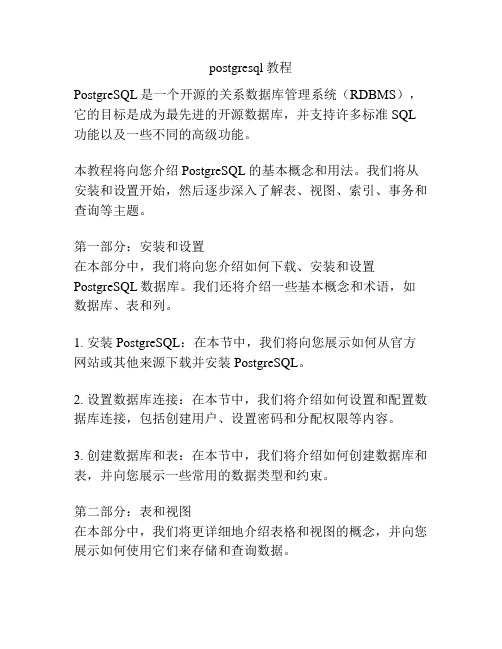
postgresql教程PostgreSQL是一个开源的关系数据库管理系统(RDBMS),它的目标是成为最先进的开源数据库,并支持许多标准SQL 功能以及一些不同的高级功能。
本教程将向您介绍PostgreSQL的基本概念和用法。
我们将从安装和设置开始,然后逐步深入了解表、视图、索引、事务和查询等主题。
第一部分:安装和设置在本部分中,我们将向您介绍如何下载、安装和设置PostgreSQL数据库。
我们还将介绍一些基本概念和术语,如数据库、表和列。
1. 安装PostgreSQL:在本节中,我们将向您展示如何从官方网站或其他来源下载并安装PostgreSQL。
2. 设置数据库连接:在本节中,我们将介绍如何设置和配置数据库连接,包括创建用户、设置密码和分配权限等内容。
3. 创建数据库和表:在本节中,我们将介绍如何创建数据库和表,并向您展示一些常用的数据类型和约束。
第二部分:表和视图在本部分中,我们将更详细地介绍表格和视图的概念,并向您展示如何使用它们来存储和查询数据。
1. 创建和修改表格:在本节中,我们将介绍如何创建新的表格,并向您展示如何修改和删除现有的表格。
2. 数据类型和约束:在本节中,我们将深入了解不同的数据类型和约束,并向您展示如何使用它们来保证数据的完整性和一致性。
3. 视图和触发器:在本节中,我们将向您展示如何创建和使用视图和触发器,以及如何利用它们来简化复杂的查询和操作。
第三部分:索引和查询优化在本部分中,我们将介绍索引和查询优化的概念,并向您展示如何使用索引来提高查询性能。
1. 索引的概念和类型:在本节中,我们将介绍不同类型的索引,如B-tree、哈希和GiST索引,并向您展示如何创建和使用它们。
2. 查询优化和性能调优:在本节中,我们将介绍一些常见的查询优化技术,如查询计划、索引优化和统计信息收集等。
3. 复杂查询和连接:在本节中,我们将向您展示如何编写复杂的查询,包括多表连接、子查询和聚合等。
PostgreSQL数据库安装教程

PostgreSQL数据库安装教程(仅供参考)最新更新:2014年08月27日深圳市恩布网络科技有限公司(内部技术文档)目 录1. Linux安装PostgreSQL数据库 (3)1.1. 概述 (3)1.2. 新建postgres用户和目录 (3)1.3. 配置postgres用户的环境变量: (3)1.4. yum安装 (3)1.5. 初始化数据库目录 (3)1.6. 给postgres赋予权限 (4)1.7. 配置监听地址、端口 (4)1.8. 配置支持远程连接 (4)1.9. 设置开机启动 (4)1.10. 启动服务 (4)1.11. 修改postgres帐号密码 (4)2. Windows安装PostgreSQL数据库 (5)2.1. 概述 (5)2.2. 安装 (5)2.3. 配置监听地址、端口 (5)2.4. 配置支持远程连接 (5)3. 注意事项 (6)4. 附录一:PostgreSQL数据库介绍 (6)5. 附录二:PostgreSQL与MySQL比较 (6)1.Linux安装PostgreSQL数据库1.1.概述以CentOS 6.4(或以上)X64(64位)版本,PostgreSQL8.4为例子说明。
本文仅供参考,如果安装不成功,或需要更多PostgreSQL技术资料,请自行上网搜索;1.2.新建postgres用户和目录mkdir /var/lib/pgsqlgroupadd postgresuseradd ‐g postgres postgres1.3.配置postgres用户的环境变量:cat >>/var/lib/pgsql/.bash_profile<<EOFPGDATA=/var/lib/pgsql/dataexport PGDATAPGCLIENTENCODING=EUC_CNexport PGCLIENTENCODINGEOF1.4.yum安装yum ‐y install postgresql‐server postgresql‐libs1.5.初始化数据库目录su postgres/usr/bin/initdb ‐D /var/lib/pgsql/data1.6.给postgres赋予权限exit退回root用户,执行下面命令:chown postgres:postgres /var/lib/pgsql/data 1.7.配置监听地址、端口vi /var/lib/pgsql/data/postgresql.conf取消以下两行的注释以及修改以下参数:listen_addresses = '*'port = 5432max_connections = 20001.8.配置支持远程连接vi /var/lib/pgsql/data/pg_hba.conf在文件最后增加以下一行:host all all 0.0.0.0/0 md51.9.设置开机启动chkconfig postgresql on1.10.启动服务service postgresql start1.11.修改postgres帐号密码su postgrespsqlALTER USER postgres PASSWORD '你的密码';\q2.Windows安装PostgreSQL数据库2.1.概述Windows版本PostgreSQL安装最新9.3版本,下载地址:/download/windows//products‐services‐training/pgdownload#windows2.2.安装不需要重造相同的轮子,网上已经有很不错的安装教程,这里随机搜索了二个,如果时间久了,链接无效,也可以自己到网上搜索:PostgreSQL安装详细步骤(windows)Windows系统中安装PostgreSQL数据库图文教程安装完成后,记得修改配置监听地址、端口,和配置支持远程连接,请看后面内容。
postgresql安装教程

Postgersql安装教程1.双击对应的安装包,包含32位和64位系统的安装包。
2.点击next
修改安装路径D:\Program Files\PostgreSQL\9.5,点击NEXT
点击next
输入密码,方便维护我们建议是123456,重新输入123456,点击next
方便维护默认端口是5432
直接点击next
直接点击next
等待安装,大概2分钟
如果有杀毒软件提示请点击信任该程序,安装提示直接点击yes
点击完成
访客易数据库的添加还原1.点击postgresql程序启动
新建数据库名,点击确定。
.恢复数据库备份数据库,如图确定后点击恢复。
提示返回0,恢复成功。
关于postgresql下多台终端搭建数据库共享
1.点击文件,打开如下图,选择路径:D:\Program Files\PostgreSQL\9.5\data 中的
点击打开
2.打开后如下图,配置完成即可支持局域网多台设备共享服务器。
plsql安装教程

plsql安装教程
要安装PL/SQL,您可以按照以下步骤进行操作:
1. 首先,确定您的计算机上已经安装了适当的Oracle数据库
软件。
PL/SQL是Oracle数据库的一部分,因此您需要确保已
经正确安装和配置了Oracle数据库。
2. 下载适用于您计算机操作系统的Oracle数据库软件安装包。
您可以从Oracle官方网站下载最新的数据库软件版本。
3. 打开安装包,并按照向导的指示进行安装。
在安装过程中,您需要选择安装的组件。
确保选择安装PL/SQL开发工具。
4. 完成安装后,启动PL/SQL开发工具。
您可以在开始菜单或
桌面上找到相应的程序图标。
5. 在PL/SQL开发工具中,您需要配置数据库连接信息。
输入
数据库的主机名、端口号、用户名和密码。
如果您默认使用本地数据库,则主机名可以是"localhost"或"127.0.0.1"。
6. 连接到数据库后,您可以开始编写和执行PL/SQL代码了。
在PL/SQL开发工具的编辑器中,编写您的代码并保存。
7. 要执行PL/SQL代码,您可以使用开发工具的执行命令。
选
择要执行的代码块,并使用相应的快捷键或菜单选项执行代码。
以上就是安装PL/SQL的基本步骤。
根据您的操作系统和数据
库版本,可能会有一些细微的差别。
请确保参考适用于您情况的官方文档和安装指南以获得更详细的说明。
win10数据库安装教程
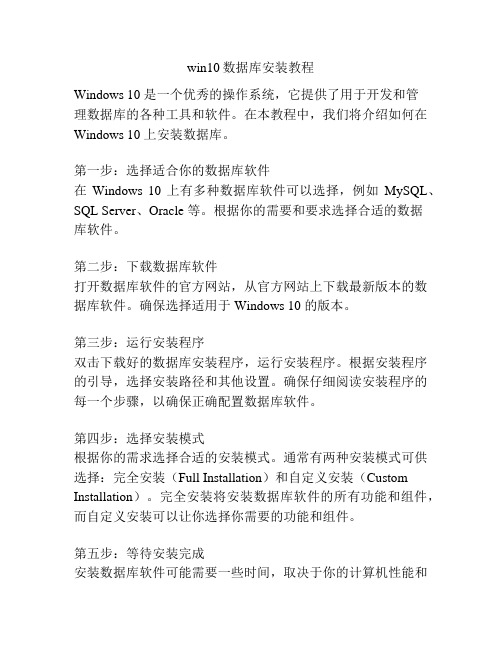
win10数据库安装教程Windows 10 是一个优秀的操作系统,它提供了用于开发和管理数据库的各种工具和软件。
在本教程中,我们将介绍如何在Windows 10 上安装数据库。
第一步:选择适合你的数据库软件在Windows 10 上有多种数据库软件可以选择,例如MySQL、SQL Server、Oracle 等。
根据你的需要和要求选择合适的数据库软件。
第二步:下载数据库软件打开数据库软件的官方网站,从官方网站上下载最新版本的数据库软件。
确保选择适用于 Windows 10 的版本。
第三步:运行安装程序双击下载好的数据库安装程序,运行安装程序。
根据安装程序的引导,选择安装路径和其他设置。
确保仔细阅读安装程序的每一个步骤,以确保正确配置数据库软件。
第四步:选择安装模式根据你的需求选择合适的安装模式。
通常有两种安装模式可供选择:完全安装(Full Installation)和自定义安装(Custom Installation)。
完全安装将安装数据库软件的所有功能和组件,而自定义安装可以让你选择你需要的功能和组件。
第五步:等待安装完成安装数据库软件可能需要一些时间,取决于你的计算机性能和数据库软件的大小。
等待安装程序完成,不要中途中断安装过程。
第六步:配置数据库一旦安装完成,你需要对数据库进行一些基本的配置。
这可能包括设置数据库管理员账户、选择默认字符集和排序规则、配置数据库的根目录等。
根据数据库软件的不同,具体的配置过程可能会有所不同,但通常数据库软件会提供图形化的配置界面,方便用户进行配置。
第七步:启动数据库服务配置完成后,你需要启动数据库服务。
根据数据库软件的不同,可能有不同的启动方法。
在学习和使用数据库软件的过程中,你将了解到如何启动和停止数据库服务。
第八步:测试数据库连接一旦数据库服务启动成功,你可以测试数据库连接,确保数据库软件正常工作。
打开一个数据库管理工具,例如 MySQL Workbench 或 SQL Server Management Studio,尝试连接到本地数据库服务器。
postgresqlwindows下主从搭建,备份机制

postgresqlwindows下主从搭建,备份机制虚拟主机2台MASTER(这个看实际情况来修改),后⾯简称MSLAVE(这个看实际情况来修改),后⾯简称S确定ip之后,请相互ping⼀下,看看是否可以ping通,如果不能ping通,很有可能是防⽕墙的问题,请关闭防⽕墙。
Step1:安装PG数据库slave端可以只装数据库,不初始化数据库(安装好就不⽤动它了,要记得账号密码),因为后⾯需要把data⽂件家替换掉。
程序位置:C:\Program Files\PostgreSQL\ ,位置没有具体的要求,可以随改。
Step2:创建流复制⽤户master端执⾏:CREATE USER repuser replication LOGIN CONNECTION LIMIT 10 ENCRYPTED PASSWORD 'OLAB2019!';LIMIT 10可以进⾏修改,有⼏个从库就改成⼏Step3:配置Master端的访问⽂件pg_hba.conf(安装数据库时设置的data路径),我的路径为:host replication repuser 从库ip/16 md5Step4:配置MASTER端配置⽂件 C:\Program Files\PostgreSQL\9.4\data\postgresql.conf配置的时候为了⽅便可以放到这个⽂件后⾯,因为这些配置默认都是被注释的。
所有本质上都是唯⼀的,不⽤担⼼其他地⽅配置过了archive_mode = onarchive_command = 'cp "%p" "/opt/PG-12/archivedir"'max_wal_senders = 10max_replication_slots = 10wal_level = replicawal_keep_segments = 512注:max_wal_senders是Slave库的节点数,有多少个slave库就设多少,wal_level是write ahead log参数值,设置流复制务必将此值更新成hot_standbywal_keep_segments默认值是16,是PG_XLOG下的⽇志⽂件数相关参数Step6:修改Slave端配置信息停⽌备库服务器上的服务。
PostgreSQL数据库的安装和配置

PostgreSQL数据库的安装和配置PostgreSQL是一种强大的开源关系型数据库管理系统,被广泛应用于各种规模的企业和项目中。
本文将介绍如何进行PostgreSQL数据库的安装和配置,让您能够轻松地开始使用这一强大的数据库系统。
一、安装PostgreSQL数据库要安装PostgreSQL数据库,您需要按照以下步骤进行操作:1. 下载PostgreSQL软件包:您可以在PostgreSQL官方网站上找到适合您操作系统的安装包,并进行下载。
确保选择最新版本的软件包以获得更好的性能和安全性。
2. 运行安装程序:运行下载的安装程序,并按照向导提示进行操作。
您可以选择安装位置、创建数据库集群的位置以及设置管理员用户的密码等。
3. 完成安装:安装程序将自动完成数据库软件的安装过程。
一旦安装完成,您将可以在您选择的安装位置找到PostgreSQL数据库的执行文件,并可以通过命令行或图形界面进行数据库管理。
二、配置PostgreSQL数据库安装完成后,您需要进行一些配置以确保PostgreSQL数据库可以正常运行并满足您的需求。
以下是配置PostgreSQL的关键步骤:1. 修改配置文件:在PostgreSQL的安装目录中,您将找到一个名为postgresql.conf的配置文件。
您可以使用任何文本编辑器打开该文件,并根据自己的需求对其进行修改。
2. 设置监听地址:在配置文件中,您可以找到一个名为listen_addresses的选项。
这决定了PostgreSQL数据库监听的IP地址。
如果您计划在本地访问数据库,您可以将其设置为localhost。
如果您希望从其他计算机上访问数据库,则可以将其设置为数据库服务器的IP地址。
3. 配置端口号:在配置文件中,您还可以找到一个名为port的选项,该选项确定了数据库服务器监听的端口号。
默认情况下,端口号为5432,您可以根据需要进行修改。
4. 设定认证方式:在配置文件中,您可以找到一个名为pg_hba.conf的文件。
windows postgres双机热备
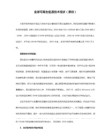
6.4:删除slave端(从master端拷过来的)data目录下面postmaster.pid文件和pg_xlog文件夹中内容。
若打开pgadmin时出现:“The application server could not be contacted.”,
虚拟主机2台
MASTER: 192.168.0.103(这个看实际情况来修改),后面简称M
SLAVE: 192.168.0.101(这个看实际情况来修改),后 Nhomakorabea简称S
提示:请关闭防火墙
1、安装postgresql;
2、创建流复制用户:CREATE USER repuser replication LOGIN CONNECTION LIMIT 3 ENCRYPTED PASSWORD '123qwe';
该文件的默认地址在:C:\Users\Administrator\AppData\Roaming\postgresql。这个文件里面可以放入连接远程数据库的默认账号密码,免去手动连接输入账号密码。
在该文件后面新增一行:192.16.41.114:5432:postgres:repuser:repuser
6、修改Slave端配置信息
6.1 :postgresql.conf: hot_standby = on
6.2:recovery.conf文件
将share\recovery.conf.sample文件拷贝到C:\Program Files\PostgreSQL\9.4\data文件夹下,重命名为recovery.conf
- 1、下载文档前请自行甄别文档内容的完整性,平台不提供额外的编辑、内容补充、找答案等附加服务。
- 2、"仅部分预览"的文档,不可在线预览部分如存在完整性等问题,可反馈申请退款(可完整预览的文档不适用该条件!)。
- 3、如文档侵犯您的权益,请联系客服反馈,我们会尽快为您处理(人工客服工作时间:9:00-18:30)。
PostgreSQL安装详细步骤
PostgreSQL安装:
一、windows下安装过程
安装介质:postgresql-9.5.3-1-windows-x64,安装过程非常简单,过程如下:1、开始安装:
2、选择程序安装目录:
注:安装 PostgreSQL 的分区最好是 NTFS 格式的。
PostgreSQL 首要任务是要保证数据的完整性,而 FAT 和 FAT32 文件系统不能提供这样的可靠性保障,而且 FAT 文件系统缺乏安全性保障,无法保证原始数据在未经授权的情况下被更改。
此外,PostgreSQL 所使用的"多分点"功能完成表空间的这一特征在FAT文件系统下无法实现。
然而,在某些系统中,只有一种 FAT 分区,这种情况下,可以正常安装PostgreSQL,但不要进行数据库的初始化工作。
安装完成后,在 FAT 分区上手动执行 initdb.exe 程序即可,但不能保证其安全性和可靠性,并且建立表空间也会失败。
3、选择数据存放目录:
4、输入数据库超级用户和创建的OS用户的密码
注:数据库超级用户是一个非管理员账户,这是为了减少黑客利用在 PostgreSQL 发现的缺陷对系统造成损害,因此需要对数据库超级用户设置密码,如下图所示,安装程序自动建立的服务用户的用户名默认为 postgres。
5、设置服务监听端口,默认为5432
6、选择运行时语言环境
注:选择数据库存储区域的运行时语言环境(字符编码格式)。
在选择语言环境时,若选择"default locale"会导致安装不正确;同时,PostgreSQL 不支持 GBK 和 GB18030 作为字符集,如果选择其它四个中文字符集:中文繁体香港(Chinese[Traditional], Hong Kong S.A.R.)、中文简体新加坡(Chinese[Simplified], Singapore)、中文繁体台湾
(Chinese[Traditional], Taiwan)和中文繁体澳门(Chinese[Traditional], Marco S.A.R.),会导致查询结果和排序效果不正确。
建议选择"C",即不使用区域。
----我选择了default localt,安装正确;建议选择default localt。
7、安装过程(2分钟)
8、安装完成
安装完成后,从开始文件夹可以看到:
在安装目录可以看到:
其中:data存放数据文件、日志文件、控制文件、配置文件等。
uninstall-postgresql.exe用于卸载已安装的数据库管理系统。
pg_env.bat里配置了数据库的几个环境变量,内容如下:
二、pgAdmin(大象)
对于每种数据库管理系统,都有相当多的设计与管理工具(可视化界面管理工具),有的是数据库厂商自己提供的(一般都至少有一个),有的是第三方公司开发的,你甚至可以自己写一个简单易用的管理工具。
例如Oracle的Oracle SQL Developer(自己开发的)、PLSQL Developer(第三方公司开发的)、SQL Server Management Studio(自己开发的)、/project(开源中国)网站上提供的个人或组织开发的简易小巧的管理工具。
PostgreSQL就有好几款流行的管理工具,例如:pgAdmin、navicat_pgsql、phppgsql等。
pgAdmin是一个针对PostgreSQL数据库的设计和管理接口,可以在大多数操作
系统上运行。
软件用C++编写,具有很优秀的性能。
pgadmin 是与 Postgres 分开发布的,可以从下载。
目前装个全功能的PostgreSQL数据库,自带该管理工具。
打开pgAdmin,输入安装时设置的用户名postgres的口令登录,就可以看到在
第一部分安装的本地数据库的属性,如下图所示:
图中可以看出,新安装的PostgreSQL数据库管理系统带有一个数据库postgres;已建好两个表空间:pg_default、pg_global。
initdb.exe初始化的两个默认表空间pg_global、pg_default。
数据库默认的表空间pg_default 是用来存储系统目录对象、用户表、用户表index、和临时表、临时表index、内部临时表的默认空间,他是模板数据库template0和template1的默认表空间。
initdb.exe初始化的两个默认表空间pg_global、pg_default。
数据库默认的表空间pg_global是用来存储共享系统目录的默认空间。
pg_default 为 PostgreSQL也可以理解成系统表空间,它对应的物理位置为
$PGDATA/base目录。
在PostgreSQL(pg_catalog)下可以看到postgers数据库的一些数据字典和数据字典视图。
新建一个服务器连接,连接新建数据库:
三、psql
对于每种数据库管理系统,都会提供一个命令行管理接口,例如Oracle的sqlplus,SQL Server的isql和osql等。
凡是用图形管理界面可以实现的功能原则上都可以通过命令行界面命令实现。
两者各有优缺点,使用场合不同。
在windows下当然常用图形管理界面,因为在图像管理界面中往往都嵌有命令行工具,而在unix和linux下,当然就常用命令行工具了,除了我们在类unix下主要使用字符界面的原因外,还因为大部分情况下我们只能通过telnet或ssh工具远程连接服务器进行操作,此时也只能使用命令行了。
从开始目录打开SQL shell(pgsql),该可执行程序为
E:\PostgreSQL\9.5\bin\psql.exe。
输入密码得到如下图界面:
也可以在修改了系统环境变量Path之后(增加PostgreSQL\bin目录),从命令行直接启动psql。
至此,PostgreSQL在Windows下安装完毕。
四、创建生产用数据库脚本:
--创建数据库,用户
--postgres登陆pg,使用如下sql创建数据库和用户名密码:
CREATE ROLE dcnmadm PASSWORD 'dcnmadm.dba' CREATEDB NOSUPERUSER CREATEROLE LOGIN; CREATE DATABASE dcnmadmdbOWNER dcnmadmENCODING 'UTF8';
\c dcnmadmdb --连接数据库
\q
\c dcnmadmdb
--创建用户表
CREATETABLE TOrganization (
id bigint DEFAULT nextval('bt_uuid_seq') PRIMARYKEY,-- 单位id,用于外键关联
name charactervarying(32) UNIQUE,-- 单位名称,可用于开发票
description charactervarying(4096) DEFAULT NULL, -- 单位描述
contacter charactervarying(32) DEFAULT NULL,-- 联系人
phone1 charactervarying(32) DEFAULT NULL,-- 联系电话
phone2 charactervarying(32) DEFAULT NULL,-- 备用联系电话
address1 charactervarying(128) DEFAULT NULL, -- 快递地址
address2 charactervarying(128) DEFAULT NULL, -- 快递地址
address3 charactervarying(128) DEFAULT NULL-- 快递地址
)WITH (
OIDS=FALSE
);。
